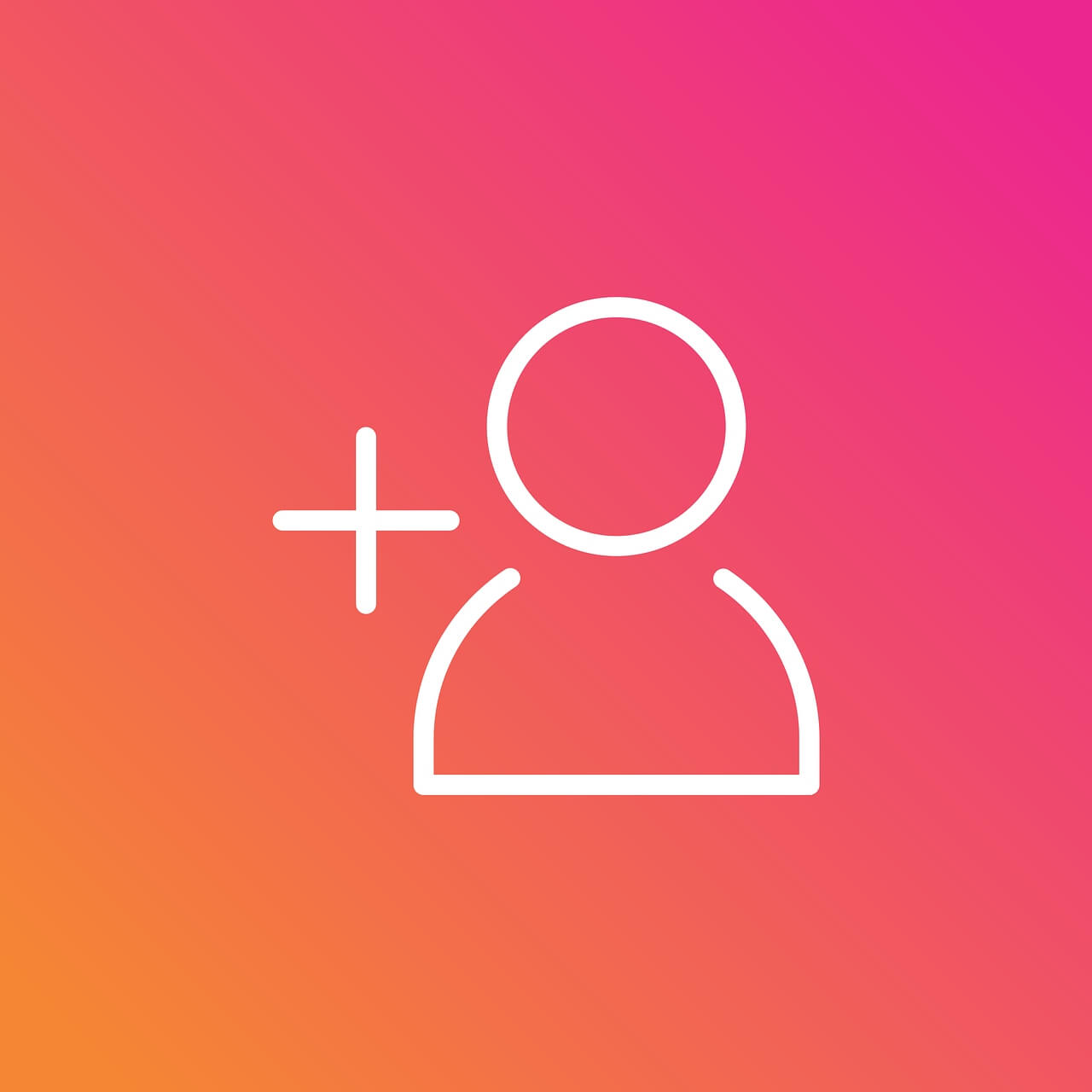Origin es la plataforma de juegos en línea de Electronic Arts donde los usuarios pueden descargar y jugar juegos.
La plataforma de juegos también permite a sus usuarios encontrar amigos, interactuar y jugar juntos.
Sin embargo, muchos usuarios informaron que encontraron un problema al intentar agregar amigos en Origin.
Al enviar una solicitud de amistad al usuario deseado, no se muestra ningún mensaje de error. La solicitud de amistad parece realizarse con normalidad.
El problema es que el receptor no recibe la solicitud de amistad.
Este problema parece deberse a problemas relacionados con los permisos de la aplicación, problemas de conexión a Internet, ciertos errores de la aplicación y otros.
Para solucionar este problema, logramos encontrar una serie de soluciones que enumeraremos a continuación.
Qué hacer si no puedes agregar amigos en Origin
- Ejecuta Origin como administrador
- Desactiva el Firewall Defender de Windows
- Desactiva tu antivirus
- Comprueba tu conexión a Internet
- Vuelva a iniciar sesión en su cuenta
- Borrar el caché
- Iniciar sesión como invisible
- Reinstalar origen
1. Ejecutar como administrador
Asegúrate de ejecutar siempre Origin como administrador.
Permitir que la aplicación se ejecute como administrador le permite realizar cambios en el sistema y, por lo tanto, se le otorga acceso privilegiado.
Para ejecutar Origin como administrador, simplemente haga clic derecho en la aplicación y seleccione Ejecutar como administrador.
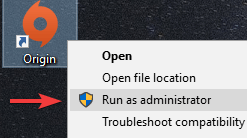
2. Apague el Firewall Defender de Windows
Windows Firewall Defender podría estar bloqueando el permiso para que Origin envíe/reciba solicitudes de amistad.
Para desactivar el cortafuegos, siga estos pasos:
- Abre el Panel de control
- Hacer clic Sistema y seguridad
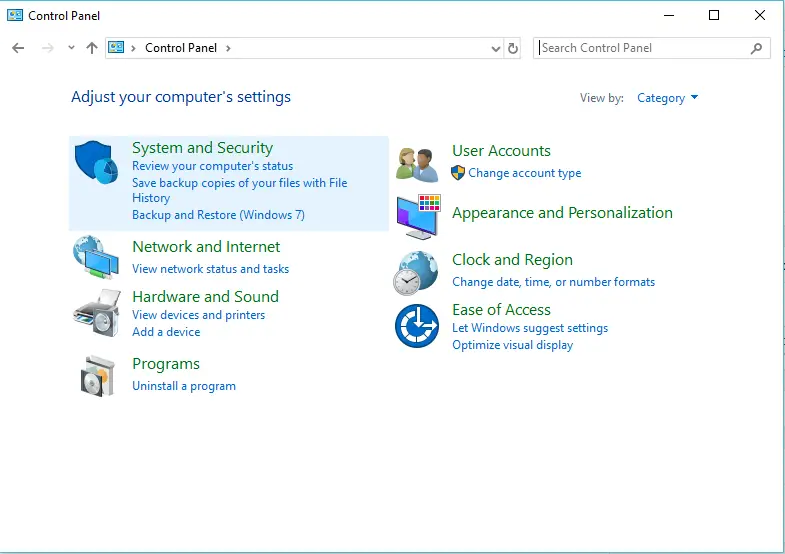
- Seleccione Cortafuegos de Windows Defender
- Escoger Activar o desactivar el Firewall de Windows
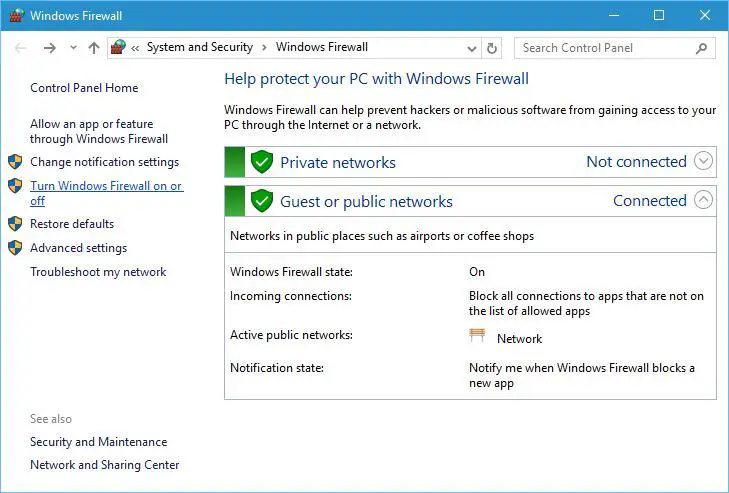
- Seleccione Desactive el Firewall de Windows Defender (no recomendado)
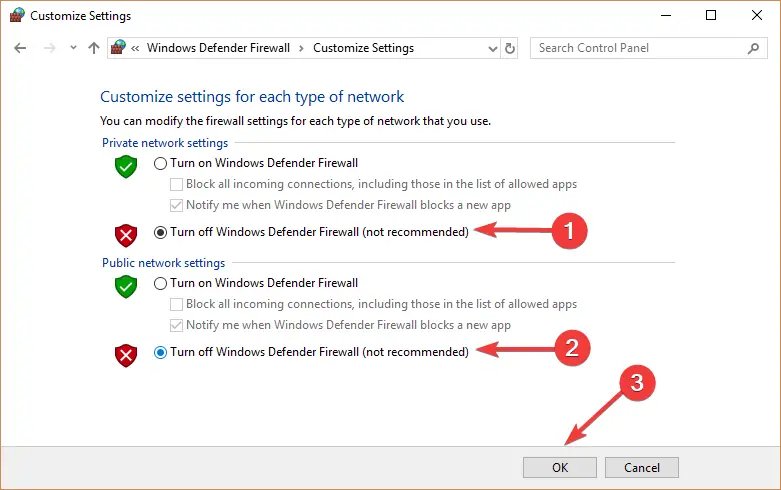
- Hacer clic OK para asegurarse de que los cambios se guardaron.
3. Desactiva tu antivirus
En algunos casos, su antivirus podría estar bloqueando el acceso de Origin.
- Abre tu software antivirus y busque la opción que le permite desactivar sus características.
- Verifique si la desactivación de su antivirus tuvo algún efecto en Origin.
- Si no funcionó, asegúrese de volver a activar su antivirus.
4. Comprueba tu conexión a Internet
Es importante asegurarse de tener una conexión a Internet rápida y confiable, ya que una conexión lenta podría impedir que Origin realice ciertas acciones.
- Abra su navegador de Internet para ver si las páginas web se cargan rápido y sin tartamudear.
- Si nota que Internet funciona más lento de lo normal, realice un restablecimiento completo en su enrutador/módem.
- Póngase en contacto con su proveedor de Internet si esto no hace ninguna diferencia y hágales saber acerca de su problema de Internet.
- Intente usar una conexión por cable antes que una conexión inalámbrica también. Las conexiones inalámbricas tienden a ser más lentas y menos estables.
— RELACIONADO: La conexión a Internet está limitada en Windows 10/11
5. Vuelva a iniciar sesión en su cuenta
Algunos usuarios solucionaron este problema al intentar cerrar sesión en su cuenta utilizando todas las plataformas de Origin y luego volver a iniciar sesión.
Sigue estos pasos:
- Abre la aplicación Origin y haz clic en el Origen botón en la esquina superior izquierda> seleccione Salir de línea
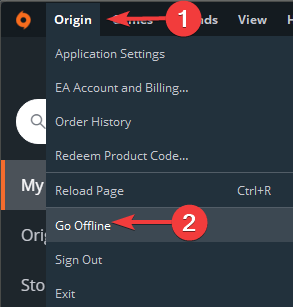
- Vaya al sitio web de Origin y cierre la sesión de la cuenta allí también
- Cierra tanto la aplicación como el sitio web.
- Vuelva a iniciar sesión en la cuenta usando el sitio web e intente realizar la solicitud de amistad a través de él.
- Abra la aplicación Origin y vuelva a iniciar sesión para ver si solucionó el problema.
6. Borra el caché
Almacenar demasiados datos en la aplicación Origin podría causar ciertos problemas e incluso impedir que la aplicación funcione correctamente.
Para borrar el caché de Origin, sigue estos pasos:
- Primero debe cerrar la aplicación Origin, ir al Administrador de tareas para asegurarse de que el proceso no se esté ejecutando en segundo plano.
- Presione la tecla del logotipo de Windows + R en su teclado> escriba %ProgramData%/Origen en el cuadro Ejecutar y presione Entrar
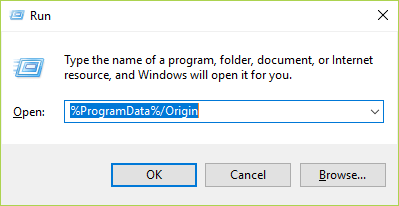
- En la ventana que aparece, elimine todas las carpetas excepto la carpeta llamada Contenido local
- Presione la tecla del logotipo de Windows + R en su teclado> escriba %Datos de aplicación% en el cuadro Ejecutar y presione Entrar
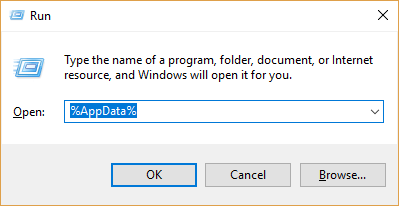
- Se abrirá la carpeta de itinerancia, allí deberá eliminar la Origen carpeta
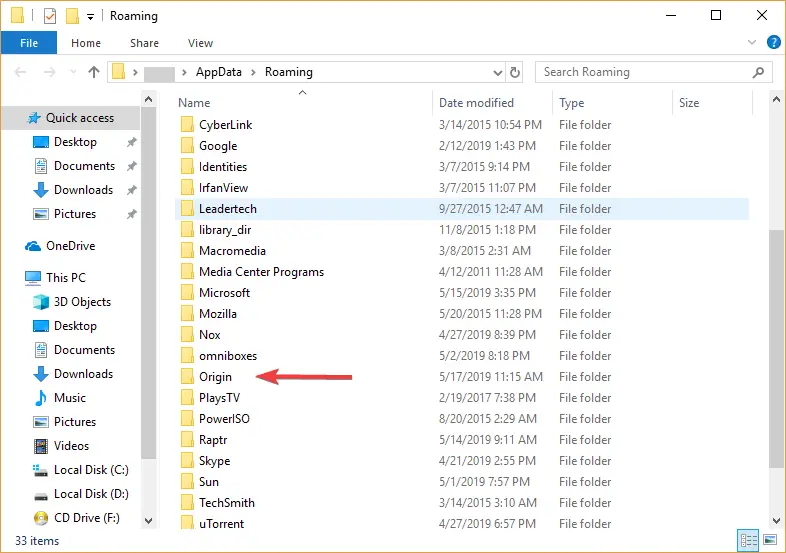
- Hacer clic Datos de aplicación en la barra de direcciones
- Acceder al Local carpeta y elimine la carpeta Origin ubicada allí
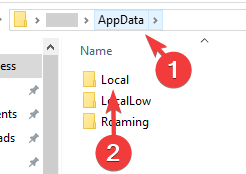
- Reinicie su PC y vea si solucionó el problema.
7. Inicie sesión como usuario invisible
Otra solución que solucionó el problema para muchos usuarios es iniciar sesión en modo invisible.
- Primero debe cerrar sesión en su cuenta en la aplicación Origin haciendo clic en el Origen y luego seleccionando Salir de línea.
- Cuando esté en la pantalla de inicio de sesión, en el nombre de usuario y la contraseña, seleccione Iniciar sesión como invisible.
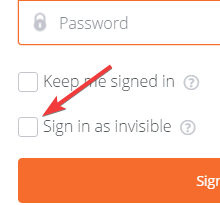
- Luego, puede intentar agregar amigos a través de la aplicación o el sitio web y ver si solucionó el problema.
8. Reinstalar Origen
Si ninguna de estas soluciones funcionó para usted, entonces debería intentar reinstalar Origin.
Su aplicación Origin podría estar dañada, por lo que podría experimentar diferentes problemas.
Desinstale Origin a través del Panel de control, luego realice una nueva instalación descargando la configuración del sitio web oficial de EA.
Esperamos que al menos una de nuestras soluciones lo haya ayudado a corregir este error de Origin.
Si este artículo le resultó útil, deje un comentario en la sección de comentarios a continuación.